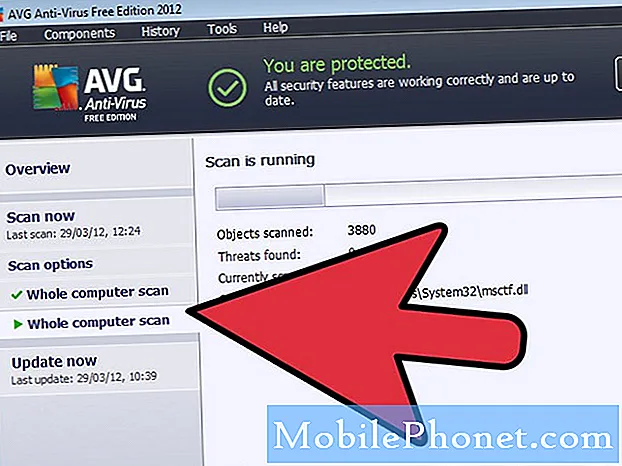Sadržaj
Kad se pametni telefon nasumično ponovno pokrene, gotovo je sigurno da postoji problem s firmverom. Takav je slučaj s nekim vlasnicima Samsung Galaxy A10, početnog uređaja koji zapravo ima neke pristojne hardverske specifikacije za svoju kategoriju. Ova vrsta problema javlja se s vremena na vrijeme i ne mora nužno značiti da je ozbiljna. Zapravo, u prošlosti sam se susretao sa sličnim problemima i uspio sam ih riješiti samo radeći neke osnovne postupke za rješavanje problema.
Dakle, u ovom postu vodit ću vas pri rješavanju problema s vašim Galaxy A10 koji se nasumično ponovno pokreće. Dijelit ću s vama rješenja koja su dokazano učinkovita protiv ovog problema. Dakle, ako ste jedan od vlasnika ovog telefona i trenutno vas muči sličan problem, nastavite čitati jer će vam ovaj članak možda moći pomoći na jedan ili drugi način.
Prije svega, ako imate drugih problema s uređajem, pokušajte pregledati našu stranicu za rješavanje problema jer smo već riješili nekoliko problema s ovim uređajem. Izgledi su da smo već objavili post koji se bavi sličnim problemima. Pokušajte pronaći probleme koji imaju slične simptome s onim što trenutno imate i slobodno upotrijebite rješenja koja smo predložili. Ako vam ne uspiju ili ako vam je i dalje potrebna naša pomoć, ispunite naš upitnik i pritisnite submit da nas kontaktirate.
Popravljanje Galaxy A10 koji se nasumično ponovno pokreće
Ne trebate raditi puno postupaka da biste riješili taj problem ili da biste znali u čemu je zapravo problem. Ali morate biti oprezni da ne izbrišete neke svoje važne datoteke i podatke. Samo radite jedan po jedan postupak dok ne postane jasno što ga uzrokuje ili zašto se javlja. S tim u vezi, evo što trebate učiniti:
Prvo rješenje: Pokrenite telefon u sigurnom načinu
Ovaj je postupak vrlo jednostavan, ali odmah će vam reći je li uzrok ovog problema jedna ili neke aplikacije koje ste preuzeli ili instalirali na uređaj. U sigurnom načinu rada sve su aplikacije trećih strana privremeno onemogućene. Dakle, ako se problem ne dogodi dok je vaš telefon u ovom načinu rada, to znači da ga uzrokuje aplikacija treće strane. Sljedeće što morate učiniti je otkriti koja je vaša aplikacija krivac i to je ključ za rješavanje ovog problema. Dakle, evo kako ponovo pokrećete telefon u sigurnom načinu:
- Pritisnite i držite tipku za smanjivanje glasnoće i još je ne puštajte.
- Dok držite pritisnutu tipku za glasnoću, pritisnite i držite tipku za uključivanje / isključivanje.
- Držite obje tipke pritisnute 15 sekundi ili dok se na zaslonu ne prikaže logotip Galaxy A10.
Nakon što se telefon uspješno ponovno pokrene, nastavite ga koristiti kao što to često činite kako biste provjerili hoće li se i dalje nasumično ponovno pokretati čak i u ovom načinu rada. Pod pretpostavkom da je problem riješen, slijedite ove korake za daljnje ispitivanje:
- Ponovo pokrenite telefon kako biste se pokrenuli u standardni način.
- Sjetite se aplikacija koje ste instalirali otprilike u vrijeme kada se telefon počinje sam pokretati.
- Kad već imate na umu aplikaciju, prijeđite prstom od vrha zaslona prema dolje da biste povukli ploču s obavijestima prema dolje.
- Dodirnite ikonu Postavke u gornjem desnom kutu.
- Dođite i dodirnite Aplikacije.
- Pronađite i dodirnite sumnjivu aplikaciju.
- Dodirnite Pohrana.
- Dodirnite Izbriši podatke i dodirnite U redu za potvrdu.
- Dodirnite tipku za povratak jednom, a zatim dodirnite Deinstaliraj.
- Potvrdite da želite ukloniti aplikaciju sa svog telefona.
Međutim, ako se telefon i dalje slučajno ponovno pokrene dok je u sigurnom načinu, prijeđite na sljedeće rješenje.
PROČITAJTE I: Samsung Galaxy A10 prekida vezu s WiFi mrežom. Evo popravka.
Drugo rješenje: resetirajte sve postavke
Vrlo je moguće da su neke postavke promijenjene i da su dovele do ponovnog pokretanja telefona. Postoje postavke koje mogu uzrokovati ovaj problem, pogotovo ako su omogućene opcije za programere. Naravno da ne znamo gdje potražiti, zato je najbolje resetirati sve postavke na uređaju kako bi se vratio na tvorničke postavke bez brisanja datoteka i podataka. Evo kako to možete učiniti:
- Prijeđite prstom od vrha zaslona prema dolje da biste povukli ploču s obavijestima prema dolje.
- Dodirnite ikonu Postavke u gornjem desnom kutu.
- Pomaknite se do i dodirnite Općenito upravljanje.
- Dodirnite Resetiraj.
- Dodirnite Poništi postavke.
- Dodirnite gumb Poništi postavke.
- Ako se to zatraži, unesite svoj PIN, lozinku ili obrazac.
- Na kraju taknite Reset.
Nakon toga pokušajte provjeriti hoće li se telefon i dalje nasumično ponovno pokretati. Ako se i dalje dogodi, prijeđite na sljedeće rješenje.
Treće rješenje: Izbrišite predmemoriju sustava
Druga je mogućnost da je sistemska predmemorija oštećena ili zastarjela. Morate izbrisati staru predmemoriju kako bi se stvorila nova. Oštećena predmemorija često će uzrokovati probleme s performansama poput slučajnih ponovnih pokretanja, zamrzavanja, zaostajanja i tromosti. Da biste to isključili, slijedite ove korake:
- Isključite uređaj.
- Pritisnite i držite Pojačati i Vlast tipke.
- Kad se prikaže logotip Galaxy A10, otpustite sve tri tipke.
- Vaš Galaxy A10 nastavit će se podizati u način oporavka. Kad ugledate crni zaslon s plavim i žutim tekstom, prijeđite na sljedeći korak.
- pritisni Smanjite glasnoću tipka nekoliko puta za isticanje očisti particiju međusprmenika.
- Pritisnite Vlast tipka za odabir.
- pritisni Smanjite glasnoću ključ za isticanje Da, ih i pritisnite Vlast tipka za odabir.
- Kada je particija predmemorije brisanja gotova, Ponovo pokrenite sustav je istaknuto.
- pritisni Vlast tipka za ponovno pokretanje uređaja.
Nakon što se telefon uspješno ponovno pokrene, pokušajte provjeriti hoće li se i dalje nasumično ponovno pokrenuti. Ako problem ostane, napravite sljedeći postupak.
PROČITAJTE I: Samsung Galaxy A10 neće se povezati na WiFi. Evo popravka.
Četvrto rješenje: napravite sigurnosnu kopiju datoteka i resetirajte telefon
Sve dok firmware nije modificiran niti jednim, resetiranje će riješiti ovaj problem. Sigurnosno kopiranje osobnih datoteka može biti izazov, ovisno o učestalosti ponovnog pokretanja telefona, ali pokušajte stvoriti kopiju datoteka koje ne želite izgubiti. Nakon sigurnosne kopije uklonite svoj Google račun kako ne biste bili zaključani, a zatim slijedite ove korake za resetiranje telefona:
- Isključite uređaj.
- Pritisnite i držite Pojačati i Vlast tipke.
- Kad se prikaže logotip Galaxy A10, otpustite sve tri tipke.
- Vaš Galaxy A10 nastavit će se podizati u način oporavka. Kad ugledate crni zaslon s plavim i žutim tekstom, prijeđite na sljedeći korak.
- pritisni Smanjite glasnoću tipka nekoliko puta kako biste istaknuli "brisanje podataka / vraćanje na tvorničke postavke".
- Pritisnite Vlast tipku za odabir.
- pritisni Smanjite glasnoću tipka dok se ne označi "Da".
- Pritisnite Vlast tipku za odabir i pokretanje glavnog resetiranja.
- Kad je glavno resetiranje završeno, označeno je ‘Ponovno pokreni sustav sada’.
- pritisni Tipka za uključivanje / isključivanje za ponovno pokretanje uređaja.
Ako se vaš telefon nasumično ponovno pokrene čak i nakon resetiranja, u ovom je trenutku moguće da je problem u hardveru. Stoga se vratite natrag u trgovinu ili lokalnu trgovinu i odnesite tehničara na provjeru telefona.
PROČITAJTE I: Kako popraviti Samsung Galaxy A10 koji se neće uključiti
Nadam se da smo vam mogli pomoći da popravite svoj Samsung Galaxy A10 koji se nasumično ponovno pokreće. Bilo bi nam drago ako biste nam pomogli da proširimo vijest, pa podijelite ovaj post ako vam se učini korisnim. Puno vam hvala na čitanju!
Poveži se s nama
Uvijek smo otvoreni za vaše probleme, pitanja i prijedloge, pa nas slobodno kontaktirajte ispunjavanjem ovog obrasca. Ovo je besplatna usluga koju nudimo i za nju vam nećemo naplatiti niti lipe. Ali imajte na umu da svakodnevno primamo stotine e-poruka i nemoguće nam je odgovoriti na svaku od njih. Ali budite sigurni da čitamo svaku poruku koju primimo. Za one kojima smo pomogli, proširite vijest dijeleći naše objave prijateljima ili jednostavno lajkajući našu Facebook stranicu ili nas slijedite na Twitteru. Možete posjetiti i naš Youtube kanal jer svaki tjedan objavljujemo korisne videozapise.